PDF文件修改方法
方法一:利用Word软件编辑PDF
1、首先启动Word 2013或更高版本程序,点击主界面的"文件"按钮。从弹出的文件列表中,选择"打开"选项,接着点击"计算机"项。在出现的"打开文件"窗口中,务必将"文件类型"设置为"*.pdf"格式。浏览并找到需要编辑的目标PDF文件,点击"打开"按钮即可导入文档。
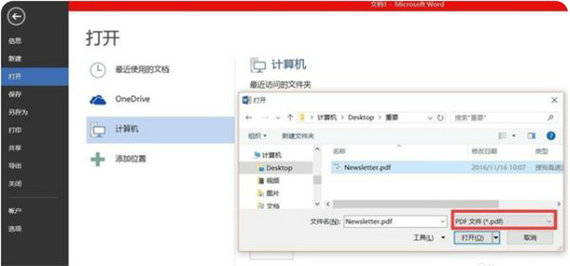
2、导入后系统会弹出一个"Microsoft Word"提示窗口,确认转换操作。点击"确定"按钮后,Word会自动将PDF文件转换为可编辑的Word文档格式。这个过程通常只需几秒钟,取决于文件大小,用户需耐心等待转换完成。
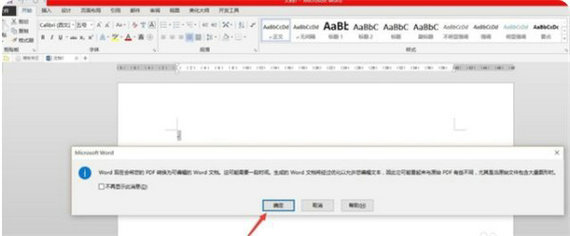
3、转换成功后,文档内容会显示在Word编辑界面中。此时可以自由修改文本、添加注释或更正错误。例如,选中重复的文字直接删除,或插入新的段落。编辑完毕后,点击"文件"菜单中的"另存为"选项,选择PDF格式或其他如TXT格式保存文档。这一步确保了修改内容被永久记录,无需担心数据丢失。
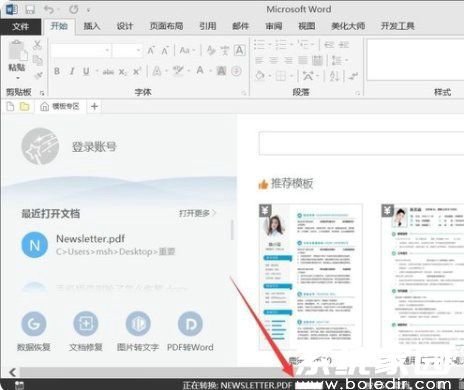
方法二:使用PDF文档编辑器
1、专业的PDF编辑器提供了更高效的编辑体验。启动编辑器软件后,在主界面点击"打开"按钮。在弹出的文件选择窗口中,同样将"文件类型"设置为"*.pdf",以便快速定位并加载目标PDF文件。确认选择后点击"打开",文档会立即显示在编辑器中。
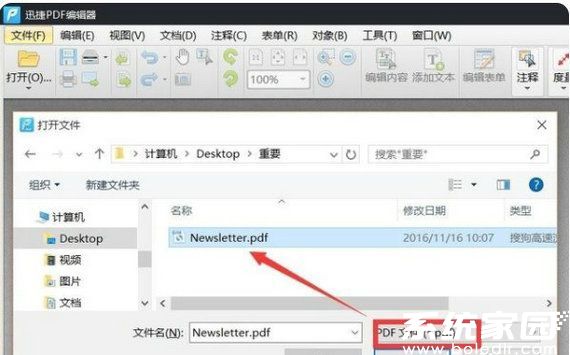
2、文档加载完成后,点击工具栏上的"编辑内容"按钮。PDF内容会以"块"状形式呈现,每个块代表可独立编辑的部分,如文本框或图像区域。这种布局便于用户精准定位需要修改的元素,避免误操作。
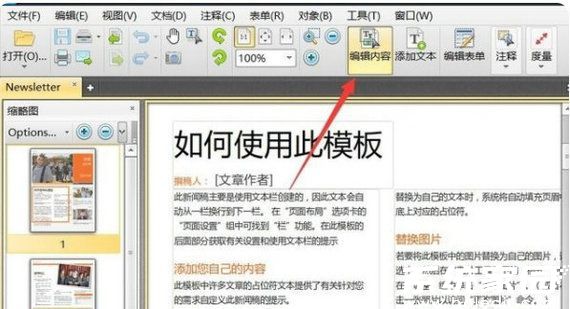
3、找到目标编辑块后,双击进入编辑模式。例如,双击文本块可以直接输入新内容或修正错误文字。对于图片区域,双击后可以替换为自定义图像,增强文档的视觉效果。编辑器支持多种格式的图片插入,操作简单直观。
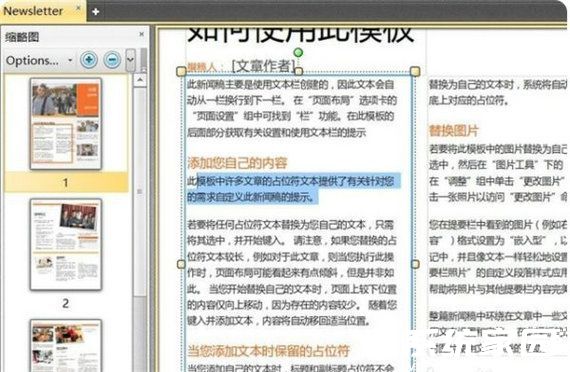
4、除了基本编辑,编辑器还提供高级功能如"复制"和"粘贴"。选中文本或图像后,右击选择"复制",然后在其他位置"粘贴"即可复用内容。这特别适用于整理学习资料或创建模板文档,节省大量时间。
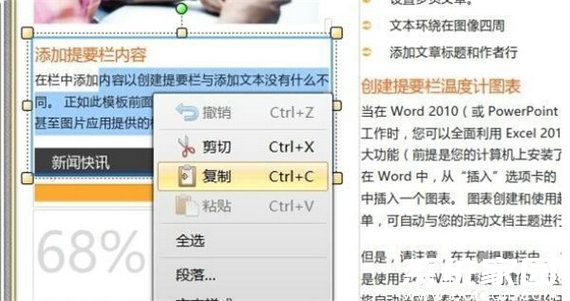
5、完成所有修改后,点击"文件"菜单中的"另存为副本"选项。设置保存路径和文件名,确认格式为PDF后点击"保存"。系统会生成一个新的PDF文件,保留所有编辑结果。用户可随时打开新文件验证修改效果,确保内容完整无误。
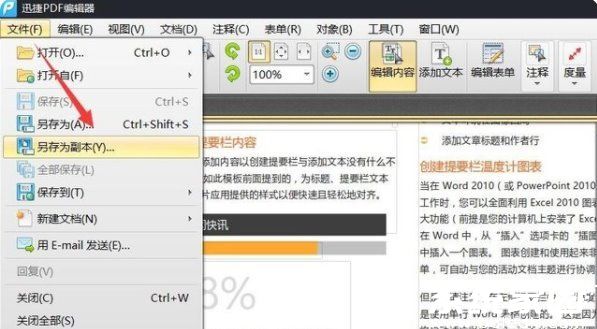
总之,无论是使用Word软件还是专业编辑器,修改PDF文件都变得简单便捷。Word方法适合偶尔编辑的用户,而编辑器则提供更多定制功能。用户可以根据需求选择合适方式,高效管理PDF文档,提升工作效率。在操作过程中,建议定期保存备份,防止意外中断。通过这些步骤,任何图文并茂的PDF都能轻松调整,满足个性化需求。

